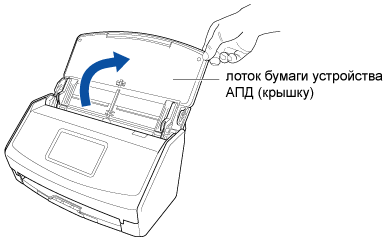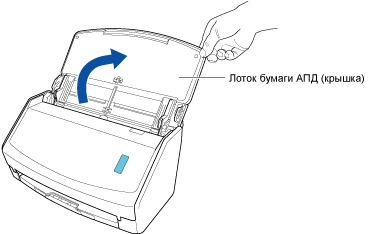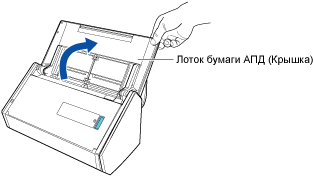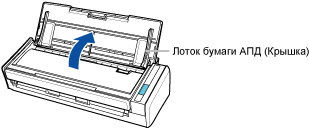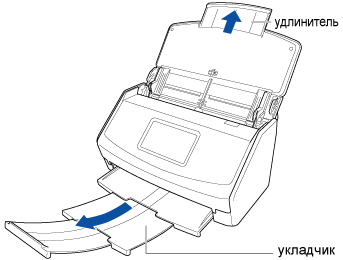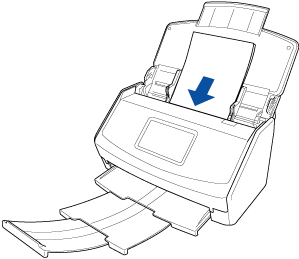Этот веб-сайт разработан для использования с ScanSnap Home 2.xx.
Если вы используете ScanSnap Home 3.0 или более поздней версии, смотрите здесь.
 Сканирование и сохранение конверта или чека
Сканирование и сохранение конверта или чека
Сканируйте документ, такой как конверт или многослойный чек, как есть и сохраните сканированное изображение.
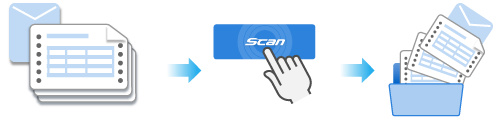
В данном разделе описывается процесс сканирования многослойного чека в режиме одинарной подачи/ручного сканирования и сохранения сканированного изображения.
Если папка, заданная как место назначения для сохранения, выбрана в окне списка папок в основном окне ScanSnap Home, записи данных содержимого, созданные из отсканированных квитанций, отобразятся в списке записей данных содержимого.